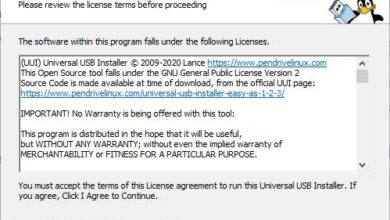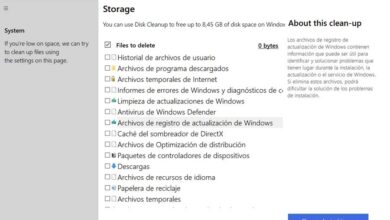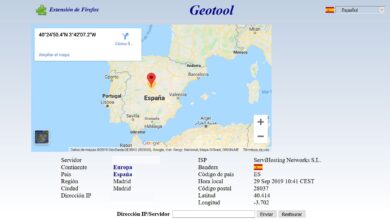Comment puis-je remplacer mon compte Hangouts par un autre?
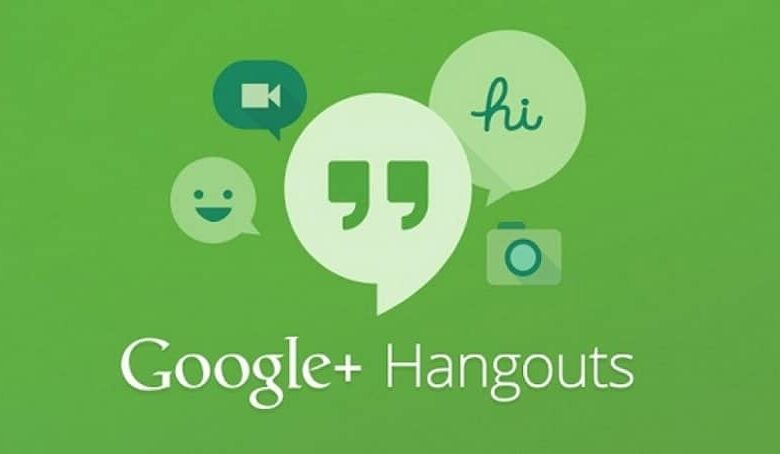
Il arrive parfois qu’il soit nécessaire de changer le compte Hangouts d’un appareil pour un autre, et de nombreux utilisateurs ne savent pas comment le faire. Cependant, ce n’est pas plus compliqué que de démarrer une conversation avec Hangouts ou simplement de supprimer des contacts dans l’application.
À cet égard, il existe deux façons d’y parvenir , soit en conservant plus d’un compte démarré sur l’ordinateur, soit en en fermant un et en en ouvrant un nouveau.
Quelle que soit la raison et la méthode que vous décidez d’utiliser, les deux sont tout aussi efficaces, très simples et rapides à mettre en œuvre.
Plusieurs comptes simultanés
Si vous souhaitez pouvoir modifier le compte Hangouts tout en gardant plusieurs sessions connectées, vous devez d’abord les ajouter.
Pour ce faire, dans le navigateur de l’ordinateur (avec le premier compte déjà démarré), choisissez sur l’image de profil, en haut à droite, pour ouvrir le » Menu «.
Ensuite, cliquez sur l’option » Ajouter un compte «, à laquelle vous devez suivre les instructions pour pouvoir vous connecter à l’autre compte de votre choix.
Si, en revanche, il s’agit d’un appareil mobile, cela peut être fait à partir de sa « Configuration », dans la section « Utilisateurs et comptes ».
Dans cette zone, vous devez faire défiler la vue jusqu’à ce que vous trouviez « Ajouter un compte », puis le mode indiqué pour pouvoir suivre les instructions de connexion.
Une autre façon plus directe de le faire est, sur le même ordinateur, d’exécuter l’application Gmail et de sélectionner la petite flèche à droite de l’adresse e-mail. C’est l’une des façons dont Google Hangouts fonctionne dans Gmail.
De cette façon, le menu des comptes synchronisés s’ouvrira, où vous pourrez choisir l’option « Ajouter un compte », puis sélectionner « Google » et suivre les instructions.
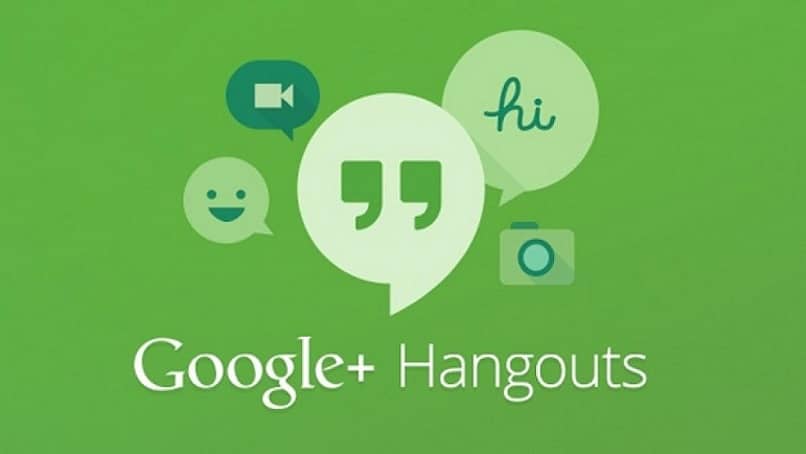
Que faire pour changer de compte Hangouts?
Une fois les comptes correctement synchronisés, vous pouvez procéder au changement entre l’un et l’autre sans avoir à fermer la session dans l’un ou l’autre.
Sur un ordinateur
Si le processus doit être effectué, il suffira d’aller sur la page officielle de Google Hangouts, et de se rendre compte que la session est prédéterminée.
C’est très évident, puisque le même site Web vous montre un message » Bonjour, … » avec le nom de la personne ou le nom qui possède le compte.
Maintenant, pour le changer, il vous suffit de diriger le curseur vers la partie supérieure droite de l’écran, et de cliquer sur l’image de profil pour ouvrir les » Comptes Google «.
Avec cet onglet exposé, vous procédez à la sélection d’un clic sur le compte que vous souhaitez utiliser, ce qui ouvrira un nouvel onglet de navigateur avec celui-ci.
Et vous pouvez désormais l’utiliser sans avoir à fermer de session pour modifier le compte Hangouts.
Sur un ordinateur portable
Dans ce cas, l’icône avec les deux guillemets qui caractérise l’application Hangouts se trouve, pour ensuite ouvrir le menu principal . C’est dans le coin supérieur gauche de l’écran, et il apparaît comme une icône avec trois lignes parallèles horizontales.

En ce sens, le compte par défaut et les options disponibles pour celui-ci seront affichés, mais si vous cliquez sur l’icône de l’autre compte que vous avez démarré, vous pourrez passer à celui-ci .
Il est à noter que toutes les icônes seront positionnées dans la partie supérieure gauche de l’écran, et il sera très facile de choisir entre l’une et l’autre.
Fermer un compte pour en ouvrir un autre
Bien qu’une chose ne limite pas l’autre, puisque vous pouvez gérer plusieurs comptes en même temps, si vous souhaitez toujours en fermer un en premier, il vous suffit de suivre les étapes. Sur mobile, il vous suffit d’accéder à n’importe quelle application Google , telle que Hangouts, et d’ouvrir le menu principal.
Dans celui-ci, cliquez sur la flèche à côté de l’adresse e-mail pour pouvoir ensuite choisir « Gérer les comptes » Dans cette section , cliquez sur le compte en question.
Ensuite, vous cliquerez sur le bouton « Supprimer le compte » et confirmerez l’action à exécuter par le système. Et ainsi le nouveau compte peut être activé.